时间:2023-01-14 14:08:01 作者:wuxin 来源:系统之家 1. 扫描二维码随时看资讯 2. 请使用手机浏览器访问: https://m.xitongzhijia.net/xtjc/20230114/274039.html 手机查看 评论 反馈
Win10电脑桌面图标异常无法显示怎么办?在电脑开机了之后,有用户发现电脑桌面的软件图标显示错误,显示的不是原来的图标。这个情况可能是软件的快捷方式出现了错误,我们可以重新生成一个。一起看看具体的操作分享吧。
解决方法
1、例如下图所示的一个图标,它在系统恢复之后显示不出图片。

2、解决的办法是鼠标选中它,右键选中属性。

3、在属性面板下找到打开文件所在的位置。
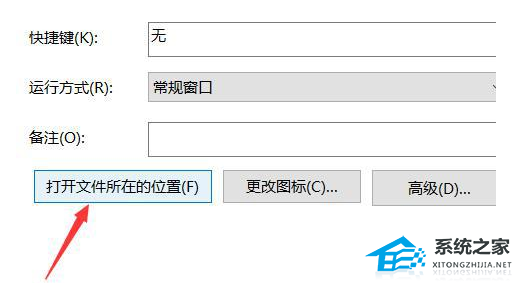
4、点击进入找到图标的源文件夹,并且找到这个程序鼠标右键选中发送到。
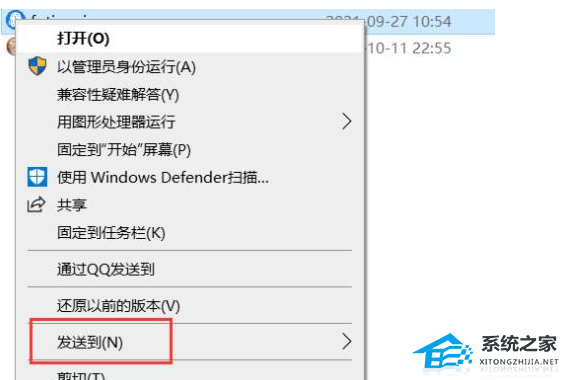
5、弹出一个选择的列表菜单,我们选择桌面快捷方式,
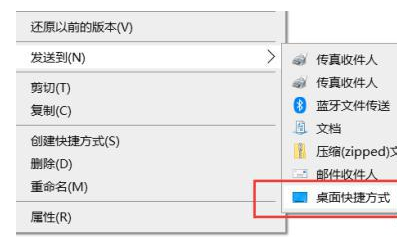
6、设置完成之后回到桌面就可以看到我们的图标正常显示了。
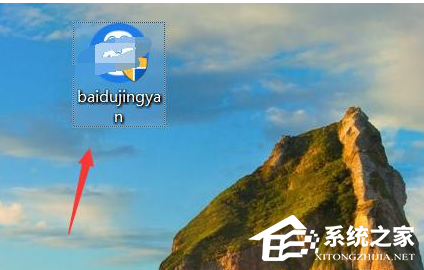
发表评论
共0条
评论就这些咯,让大家也知道你的独特见解
立即评论以上留言仅代表用户个人观点,不代表系统之家立场